win11怎么更新的具体步骤
- 时间:2022年12月21日 11:22:41 来源:魔法猪系统重装大师官网 人气:17617
win11系统是微软发布的全新一代操作系统,此系统与以前发布的系统不同,新增了很多不一样的功能,其中最引人注意的就是安卓app可以在win11当中运行,那么win11怎么更新呢,下面我们一起来看看win11怎么更新的具体步骤。
工具/原料:
系统版本:Windows 11
品牌型号:戴尔外星人M11x
方法/步骤:
步骤一:我们首先点击下方的开始菜单按钮,然后接着选择设置。
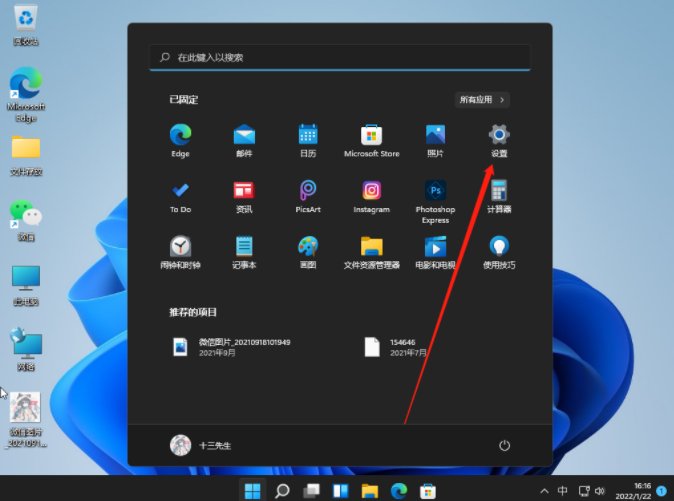
步骤二:鼠标单击左边的windows 更新,接着点击右边的检查更新。
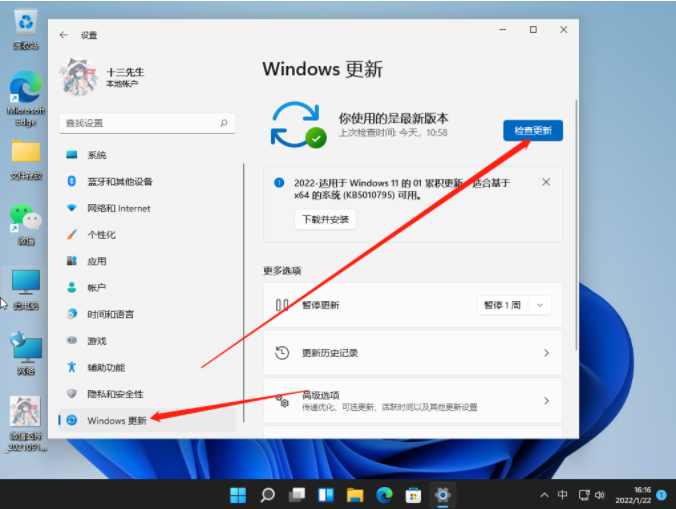
步骤三:然后我们的电脑就会开始进行更新检查,假如有新的版本我们点击下载安装就可以了。
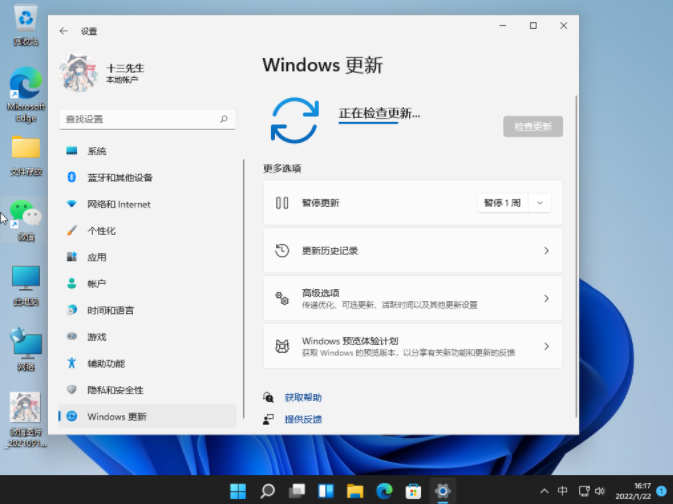
注意事项:如果我们的计算机有重要文件,我们必须提前进行备份,以免造成数据丢失。
总结:
上述就是win11怎么更新的步骤啦,希望我编写的步骤能帮助到大家。win11系统是微软发布的全新一代操作系统,此系统与以前发布的系统不同,新增了很多不一样的功能,其中最引人注意的就是安卓app可以在win11当中运行,那么win11怎么更新呢,下面我们一起来看看win11怎么更新的具体步骤。
工具/原料:装机吧
系统版本:win7版本
品牌型号:联想电脑
软件版本:
方法/步骤:
步骤一:我们首先点击下方的开始菜单按钮,然后接着选择设置。
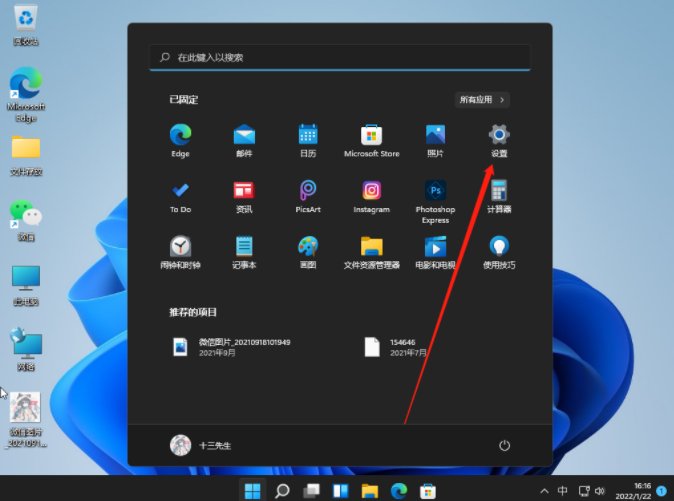
步骤二:鼠标单击左边的windows 更新,接着点击右边的检查更新。
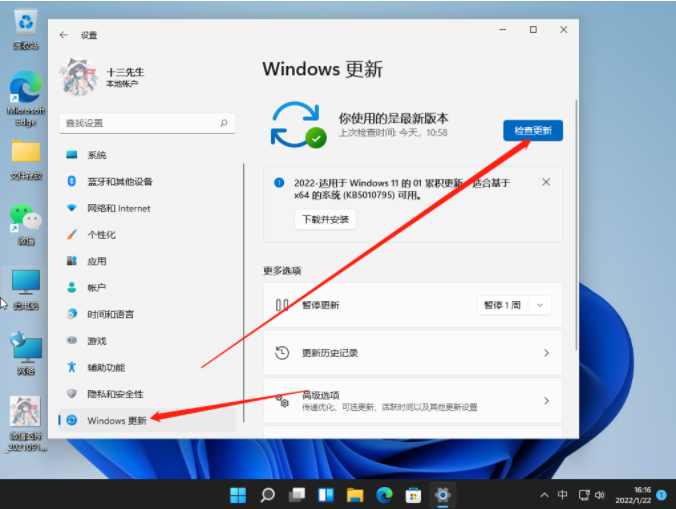
步骤三:然后我们的电脑就会开始进行更新检查,假如有新的版本我们点击下载安装就可以了。
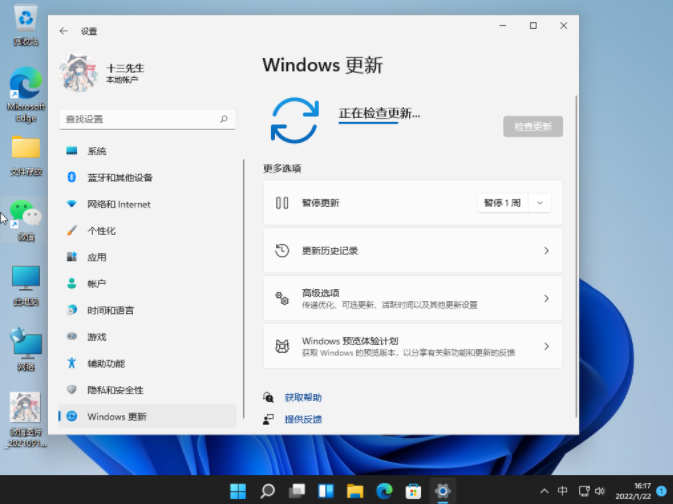
注意事项:如果我们的计算机有重要文件,我们必须提前进行备份,以免造成数据丢失。
总结:
上述就是win11怎么更新的步骤啦,希望我编写的步骤能帮助到大家。
win11怎么更新,win11怎么更新的具体步骤,win11怎么更新教程。








